

By Adela D. Louie, Dernière mise à jour: December 15, 2022
Lorsque vous ouvrez votre application iTunes, la première chose que vous verrez est la bibliothèque iTunes. Mais que feras-tu quand tu ne pourras pas trouver l'emplacement de la bibliothèque iTunes? Eh bien, si vous êtes dans la même situation, vous pleurerez probablement de panique, surtout si vous avez eu de la musique toute votre vie. Si vous êtes déjà un utilisateur Apple, vous savez qu'Apple iTunes stocke tous les fichiers ou articles que vous avez achetés dans l'Apple Store.
Il existe également un autre dossier appelé iTunes Media Folder, celui-ci contient les éléments que vous avez importés de vos DVD et CD, ainsi que d'autres éléments que vous avez importés dans le programme. Ce dossier stocke la bibliothèque iTunes, donc une façon de trouver immédiatement l'emplacement de la bibliothèque iTunes est de rechercher le dossier iTunes Media. Existe-t-il un autre moyen de trouver l'emplacement de la bibliothèque iTunes ?
Découvrons-le au fur et à mesure de l'article. Une des méthodes peut même vous aider transférez votre bibliothèque iTunes sur votre nouveau Mac!
Partie 1 : Comment trouver l'emplacement de la bibliothèque iTunes via le dossier multimédia iTunes ?Partie 2 : Quels sont les emplacements du dossier iTunes Media sur différents appareils ?Partie #3 : Comment puis-je accéder facilement à mes chansons ?Partie #4 : Pour tout résumer
Nous avons mentionné ci-dessus qu'une façon de trouver l'emplacement de la bibliothèque iTunes est de localiser le dossier iTunes Media, alors comment allons-nous faire cela ? Laissez-nous vérifier les étapes ci-dessous.
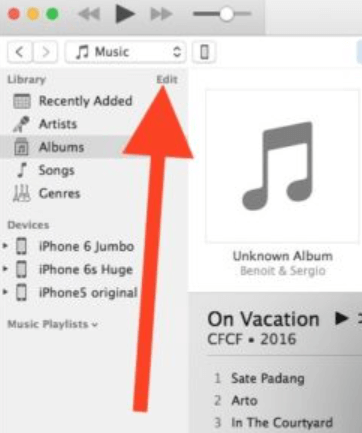
Pour que nous puissions trouver facilement les emplacements des bibliothèques iTunes, nous devons parcourir certains chemins. Grâce à l'utilisation de ces chemins, vous pouvez accéder à toute la musique et aux chansons d'iTunes sur votre système de fichiers. Allons vérifier les dits chemins ci-dessous.
Il existe plusieurs chemins vers votre dossier iTunes Media en fonction de la version de Windows que vous possédez. Voyons-les ci-dessous.
\Mes documents\Ma musique\iTunes\iTunes Media\Musique\
\ Ma musique \ iTunes \
\Musique\iTunes\iTunes Media\Musique\
C:\Utilisateurs\VOTRE-NOM-UTILISATEUR\Ma Musique\iTunes\
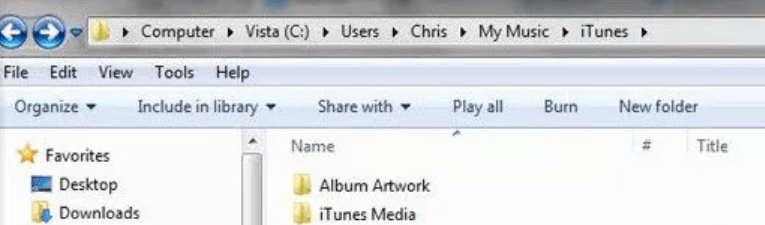
Vous devez également savoir que le chemin du répertoire dans Windows peut légèrement varier, vous devez vous rappeler que vous ne devez pas vous soucier d'explorer divers répertoires Ma musique vers iTunes et de ne vous arrêter qu'une fois que vous avez trouvé ou localisé vos chansons.
Vous devez également garder à l'esprit que les répertoires mentionnés contiennent toute la musique, les films et les médias stockés localement, mais ils ne sont pas là où vous pouvez voir le iTunes sauvegarde des appareils iOS.
Passons maintenant à la partie passionnante ! Dans cette partie de l'article, nous allons vous expliquer comment gérer et accéder facilement à vos chansons sur vos appareils. De cette façon, vous n'avez pas à chercher à plusieurs reprises des moyens de trouver l'emplacement de la bibliothèque iTunes, vous pouvez définir le vôtre ! Pour commencer, la chose que nous devons faire est de transférer les fichiers sur un ordinateur et d'y créer un dossier où vous pourrez y accéder librement.
Nous allons vous parler d'un outil qui va définitivement changer votre façon de transférer vos fichiers. Commencez à transférer vos fichiers sur vos appareils avec le Transfert de téléphone FoneDog outil. C'est l'un des outils les plus fiables qui peut vous aider à exporter efficacement vos fichiers tout en vous assurant qu'aucune qualité des fichiers ne sera compromise.
Outre la fonctionnalité la plus notable de transfert de vos fichiers, l'outil de transfert de téléphone FoneDog peut également être utilisé dans tant de choses. Par exemple, cet outil peut vous aider transférez vos listes de lecture musicales d'iTunes vers l'iPhone!
Mobile Transfert
Transférez des fichiers entre iOS, Android et Windows PC.
Transférez et sauvegardez facilement des messages texte, des contacts, des photos, des vidéos et de la musique sur ordinateur.
Entièrement compatible avec les derniers iOS et Android.
Essai Gratuit

Vous pouvez également accéder à l'outil de transfert de téléphone FoneDog sur vos ordinateurs Mac et Windows, et il est également pris en charge par de nombreuses marques d'appareils telles que iPhone, iPad, iPod, HTC, Google, Samsung, Huawei, LG et bien plus encore. Laissez-nous vérifier les étapes sur la façon de transférer nos fichiers facilement.

Et voila! Une fois que vous avez transféré tous vos fichiers, vous pouvez maintenant créer votre propre dossier et le stocker dans n'importe quel emplacement connu en fonction de vos préférences. De cette façon, vous pouvez facilement trouver n'importe quelle chanson que vous vouliez jouer à tout moment ou n'importe où.
Les gens LIRE AUSSI5 façons simples de transférer des MP4 vers iPad/iPhone sans iTunesUn guide rapide sur la façon de transférer la liste de lecture iPod vers iTunes
Il peut être très difficile de trouver l'emplacement de la bibliothèque iTunes, surtout si vous venez de passer d'un appareil Android à un iPhone. Ce sera également difficile, si vous n'avez eu que quelques interactions avec l'application Apple Music, en revanche, des articles comme celui-ci sont d'une grande aide.
Nous espérons que vous avez appris beaucoup de choses sur la façon de trouver l'emplacement de votre bibliothèque iTunes sans trop vous stresser. Nous avons fourni des guides faciles à suivre au cas où vous seriez perdu dans le processus.
De plus, l'émergence d'outils tels que l'outil de transfert de téléphone FoneDog nous a permis de gérer plus facilement des dilemmes comme celui-ci. Cet outil peut nous offrir une variété d'options que nous pouvons essayer de faire tout en étant flexible avec toutes les autres fonctionnalités dont il dispose. Cela nous permettra sûrement de gagner beaucoup de temps à rechercher l'emplacement de la bibliothèque iTunes.
Laisser un commentaire
Commentaire
Transfert de périphéries
Transfer data from iPhone, Android, iOS, and Computer to Anywhere without any loss with FoneDog Phone Transfer. Such as photo, messages, contacts, music, etc.
Essai GratuitArticles Populaires
/
INTÉRESSANTTERNE
/
SIMPLEDIFFICILE
Je vous remercie! Voici vos choix:
Excellent
Évaluation: 4.7 / 5 (basé sur 87 notes)